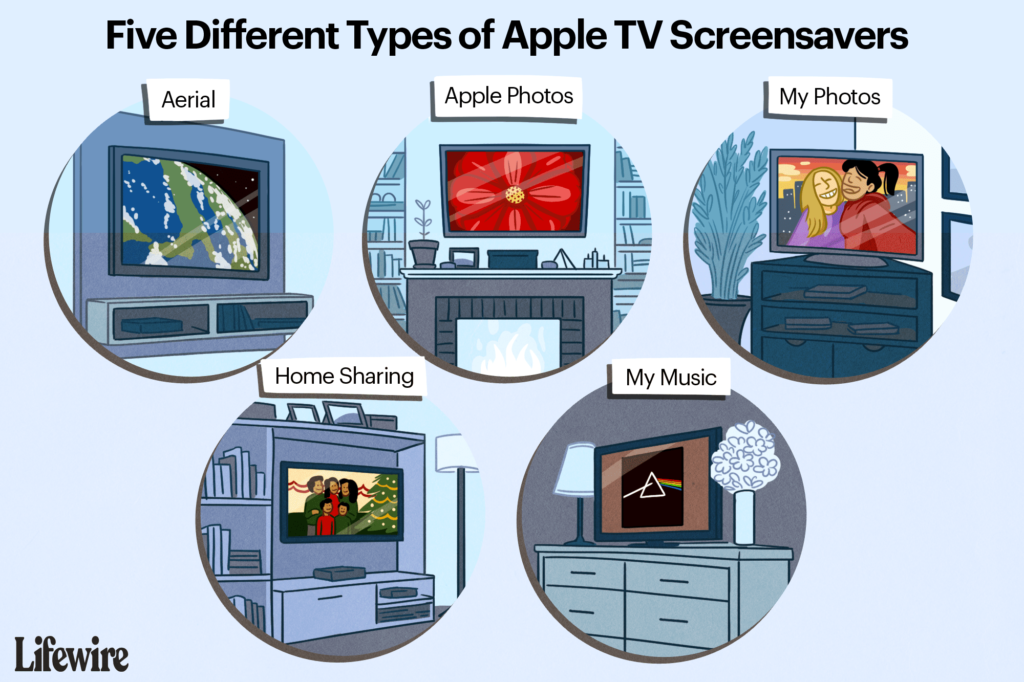
Apple TV 4 má neuvěřitelně oblíbený spořič obrazovky (ve výchozím nastavení povolený), který zobrazuje letecká zobrazení různých měst a satelitní zobrazení geografických oblastí, které již většina lidí používá, ale můžete dát přednost dalším možnostem spořiče obrazovky. Podívejte se na ně v aplikaci Nastavení a zjistěte, jak je nechat fungovat na Apple TV.
Kde jsou nastavení Apple TV?
Spořiče obrazovky se ovládají prostřednictvím Apple TV Nastavení aplikaci, kterou jste použili při nastavování jednotky. Na úvodní obrazovce Apple TV má svou vlastní ikonu. Klepněte na Nastavení > Všeobecné > Spořič obrazovky > Typ Chcete -li zobrazit pět různých typů spořičů obrazovky, které máte k dispozici: Jsou to:
- Letecký: Apple dodává dynamické letecké pohledy na města a místa s vysokým rozlišením
- Fotky Apple: Knihovna nádherných obrázků přírody od společnosti Apple
- Domácí sdílení: Obsah získaný z jiných kompatibilních systémů ve vaší síti
- Hudební knihovna: Grafika alba převzata z iTunes
- Mé fotky: Obrázky pořízené z vašich vlastních sbírek
Přečtěte si další podrobnosti o každém typu spořiče obrazovky níže. Chcete -li některý z nich povolit, vyberte jej pomocí ovladače Siri Apple Remote. Vedle se objeví zaškrtnutí, které znamená, že je aktivní volbou.
Letecký
Apple pravidelně představuje nové spořiče obrazovky Aerial. Každý z nich je úžasně krásný obraz s obrovským množstvím detailů. Na Apple TV můžete mít místo pouze pro uložení omezeného počtu z nich, ale můžete řídit, jak často se budou aktualizovat. Když si vyberete Letecký jako aktivní spořič obrazovky můžete nastavit Stáhněte si nová videa frekvence do Nikdy, Denně, Týdně, nebo Měsíční. Každý nový spořič obrazovky se automaticky stáhne podle nastaveného plánu. Počet stažení je až 650 MB. Chcete -li zjistit umístění aktuálního spořiče obrazovky, který je aktuálně spuštěn na vaší Apple TV, klepněte jednou na dotykovou plochu dálkového ovladače Siri, když je spuštěn spořič obrazovky, a zobrazte popis obrázku. Identifikace se zobrazí v levém dolním rohu spořiče obrazovky.
Fotky Apple
Apple obsahuje pět knihoven profesionálních obrázků, které můžete použít jako spořiče obrazovky. Ohromující obrázky jsou k dispozici v pěti kategoriích: Zvířata, Květiny, Krajiny, Příroda a Záběr na iPhone.
Mé fotky
S touto volbou se můžete rozhodnout použít své vlastní obrázky jako spořiče obrazovky, ale pokud máte povolenou knihovnu fotografií na iCloudu pouze na některých zařízeních Apple, můžete mít problémy s kompatibilitou. Tyto fotografie nefungují pomocí spořiče obrazovky.
Domácí sdílení
Tato možnost vám umožňuje vytvářet spořiče obrazovky z fotografií a miniatur videí sdílených prostřednictvím vaší domácí sítě pomocí iTunes. Můžete se rozhodnout používat Apple ID kohokoli, kdo je připojen k vaší síti.
Hudební knihovna
Tato možnost zobrazí obaly alb z vaší hudební knihovny.
Univerzální příkazy spořiče obrazovky
Všechny spořiče obrazovky nabízejí následující nastavení:
- Začněte po: Spořič obrazovky můžete spustit po 2, 5, 10, 15 nebo 30 minutách nečinnosti, nebo vůbec.
- Zobrazit během hudby a podcastů: Tento Ano nebo Ne výběr určuje, zda je po spuštění spořiče obrazovky slyšet hudba nebo podcast přehrávaný prostřednictvím Apple TV. A Ano znamená, že si můžete přehrávat skladby Apple Music podle libosti a přitom sledovat svůj výběr spořiče obrazovky na svém televizoru.
- Náhled: Pomocí tohoto tlačítka okamžitě spustíte výběr spořiče obrazovky.
Změňte přechody
Apple Photos, My Photos a v některých případech i Home Sharing mají volitelné přechody, které můžete nastavit. Když pro spořič obrazovky vyberete jednu z těchto tří možností, vraťte se na Spořič obrazovky v nabídce Přechody dialog, vyberte si z:
- Náhodný: Trochu všeho
- Kaskáda: Dobré pro obrázky s nízkým rozlišením
- Otočit nahoru: Jeden velký obrázek se otočí, aby uvolnil místo dalšímu
- Plovoucí: Obrázky v různých velikostech se vznášejí po obrazovce a někdy se točí
- Origami: Více obrazů na obrazovce lze skládat na displeji i mimo něj
- Odrazy: V dolní části obrazovky vidíte odrazy obrázků
- Posunutí dlaždic: Dlaždičková mozaika pro zobrazení obrázku
- Zmenšující se dlaždice: Obrázky začínají být velké a zmenšují se, aby uvolnily místo dalším
- Posuvné panely: Velké posuvné obrázky na obrazovce jsou dobrou volbou pro kolekce obrázků s vysokým rozlišením
- Momentky: Další dobrá volba
- Ken Burns: To dává statickým snímkům pocit pohybu
- Klasický: K dispozici je také řada klasických přechodů.
To je spousta možností, ale s vybranou kompatibilní knihovnou obrázků a přechodem stačí vše zkontrolovat Náhled aby viděli, jak dobře spolupracují.
Vytváření spořičů obrazovky
Pokud se podíváte na své knihovny obrázků iCloud pomocí Apple TV, možná jste si všimli Nastavit jako spořič obrazovky možnost v pravém horním rohu okna obrázku. Pokud se vám kolekce opravdu líbí, klepněte na toto tlačítko a stane se spořičem obrazovky, dokud ji příště nezměníte.